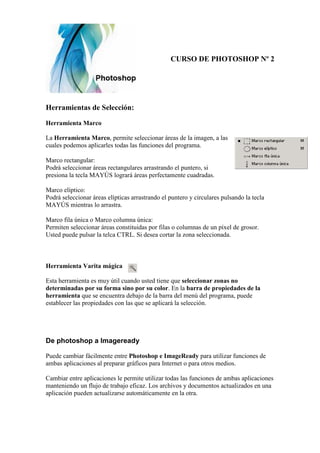
Como Usar El Photoshop 2
- 1. CURSO DE PHOTOSHOP Nº 2 Herramientas de Selección: Herramienta Marco La Herramienta Marco, permite seleccionar áreas de la imagen, a las cuales podemos aplicarles todas las funciones del programa. Marco rectangular: Podrá seleccionar áreas rectangulares arrastrando el puntero, si presiona la tecla MAYÚS logrará áreas perfectamente cuadradas. Marco elíptico: Podrá seleccionar áreas elípticas arrastrando el puntero y circulares pulsando la tecla MAYÚS mientras lo arrastra. Marco fila única o Marco columna única: Permiten seleccionar áreas constituidas por filas o columnas de un píxel de grosor. Usted puede pulsar la telca CTRL. Si desea cortar la zona seleccionada. Herramienta Varita mágica Esta herramienta es muy útil cuando usted tiene que seleccionar zonas no determinadas por su forma sino por su color. En la barra de propiedades de la herramienta que se encuentra debajo de la barra del menú del programa, puede establecer las propiedades con las que se aplicará la selección. De photoshop a Imageready Puede cambiar fácilmente entre Photoshop e ImageReady para utilizar funciones de ambas aplicaciones al preparar gráficos para Internet o para otros medios. Cambiar entre aplicaciones le permite utilizar todas las funciones de ambas aplicaciones manteniendo un flujo de trabajo eficaz. Los archivos y documentos actualizados en una aplicación pueden actualizarse automáticamente en la otra.
- 2. Para cambiar entre Photoshop e ImageReady haga clic en el botón Ir a del cuadro de herramientas. También puede seleccionar Menú Archivo > Ir a > Photoshop o Menú Archivo > Ir a > ImageReady. Cuando se cambia entre Photoshop e ImageReady, las aplicaciones utilizan un archivo temporal para transferir los cambios. Ahora aprenderemos lo básico del imageready. Partes de la barra de herramientas: Acceso directo a la Web de adobe Selector de color frontal y de fondo Controles del modo de visualización Cambiar entre photoshop e imageready Al igual que el photoshop, esta barra de herramientas te permite entrar a la Web de adobe, luego están las herramientas para seleccionar, mover, dibujar, etc. Debajo se encuentra la herramienta que permite cambiar los colores frontales y de fondo. Son los botones superpuestos de color. Más abajo están los botones para cambiar los diferentes modos de visualización. Finalmente, el último botón permite cambiar entre Imageready y photoshop.
- 3. Animación: ahora nos dirigimos a esta “herramienta” animación: Si esta ventana no aparece vamos a ventana, animación y les aparecerá esta ventana. Ahora veremos con mas detalle la ventana animación: Elimina los cuadros seleccionados Selecciona el cuadro Duplica el cuadro actual anterior Selecciona el cuadro siguiente Reproduce / detiene animación Selecciona el cuadro anterior: esta opción sirve para seleccionar el cuadro de animación anterior al seleccionado actualmente. Reproduce / detiene animación: esta opción sirve para reproducir / detener la animación. Selecciona el cuadro siguiente: esta opción sirve para seleccionar el cuadro de animación posterior al seleccionado actualmente. Duplica el cuadro actual: esta opción sirve para crear un nuevo cuadro de animación o solo para duplicarlo. Elimina los cuadros seleccionados: esta opción sirve para eliminar los cuadros de animación que estén seleccionados.
- 4. Ya que sabemos lo básico del imageready, podemos crear una animación. Paso 1: debes hacer las distintas escenas que queres para la animación Paso 2: cuando hallas hecho las imagenes, las debes abrir con ImageReady, a ambas.. Paso 3: Cuando se te abren ambas, tenes que ir a ventana, animacion...y debajo se te va a aparecer esta ventana: Paso 4: Ir nuevamente a ventana y abrir la opción que dice Optimizar, se te va a aparecer esta ventana: Tenes que ponerle en la primera opción lo mismo que le puse yo: Gif 128 con tramado, y debajo en la segunda opción que diga GIF. Paso 5: seleccionamos la opción “duplica el cuadro actual” (para mas info ir a la pagina 3) y duplicamos el cuadro de animación. Paso 6: Ahora debemos indicar qué capas se deben visualizar en el segundo cuadro de animación. Por cierto, las capas se pueden hacer visibles o invisibles desde la ventana de “capas” con el ojo que hay al lado de cada una de las capas. Cuando se puede ver el ojo la capa es visible y cuando no hay ojo es que es invisible. Paso 7: Ahora que las tienes a ambas,tenes que ubicarle los segundos con el boton siguiente marcado en rojo:
- 5. Les debe quedar asi: Ahora que terminaste vas a archivo, guardar optimizado como y elegís la opción de gif, y listo, la guardas y tu animación esta terminada. Espero que les haya gustado el tutorial y ahora ya saben hacer una animación. Bueno espero que les haya gustado, este fue el curso nº 1 para aprender a utilizar el photoshop, si quieren seguir aprendiendo entren a este foro: www.detodounpoco.activoforo.com podrán encontrar más tutoriales y pondré el curso nº 2. Si tienen algún problema pueden comunicarse con dtup@live.ca e intentaremos ayudarte con tus dudas.